如何在WPS文档中插入添加公式
今天,小编给大家介绍在WPS文档中插入添加公式的方法,希望对大家有所帮助。
具体如下:
1. 首先,请大家在自己的电脑中找到【WPS】图标,点击进入主界面,然后将目标文档打开。
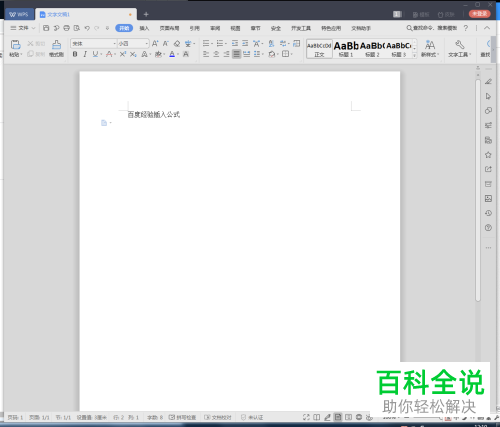
2. 第二步,此时请大家选择屏幕顶部的【插入】选项。

3. 第三步,如图所示,我们需要点击选择自己想插入公式的位置即可。
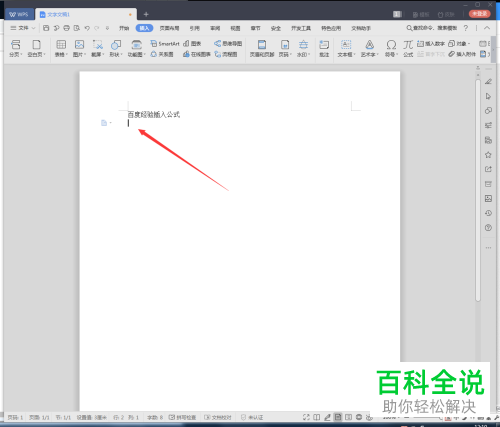
4. 第四步,我们需要选择【公式】这一项。

5. 第五步,我们需要在【公式】编辑页面中插入一个自己所需的公式。

6. 如下图所示,然后关闭
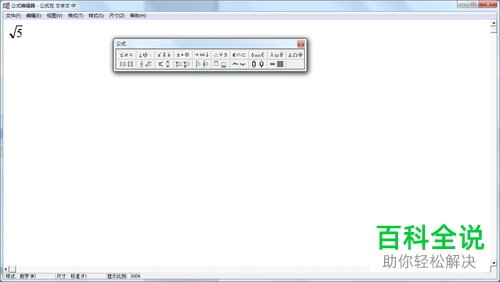
7. 第七步,完成上述步骤后,我们即可发现,公式已经成功插入了,操作完成。

以上就是在WPS文档中插入添加公式的方法。
赞 (0)

